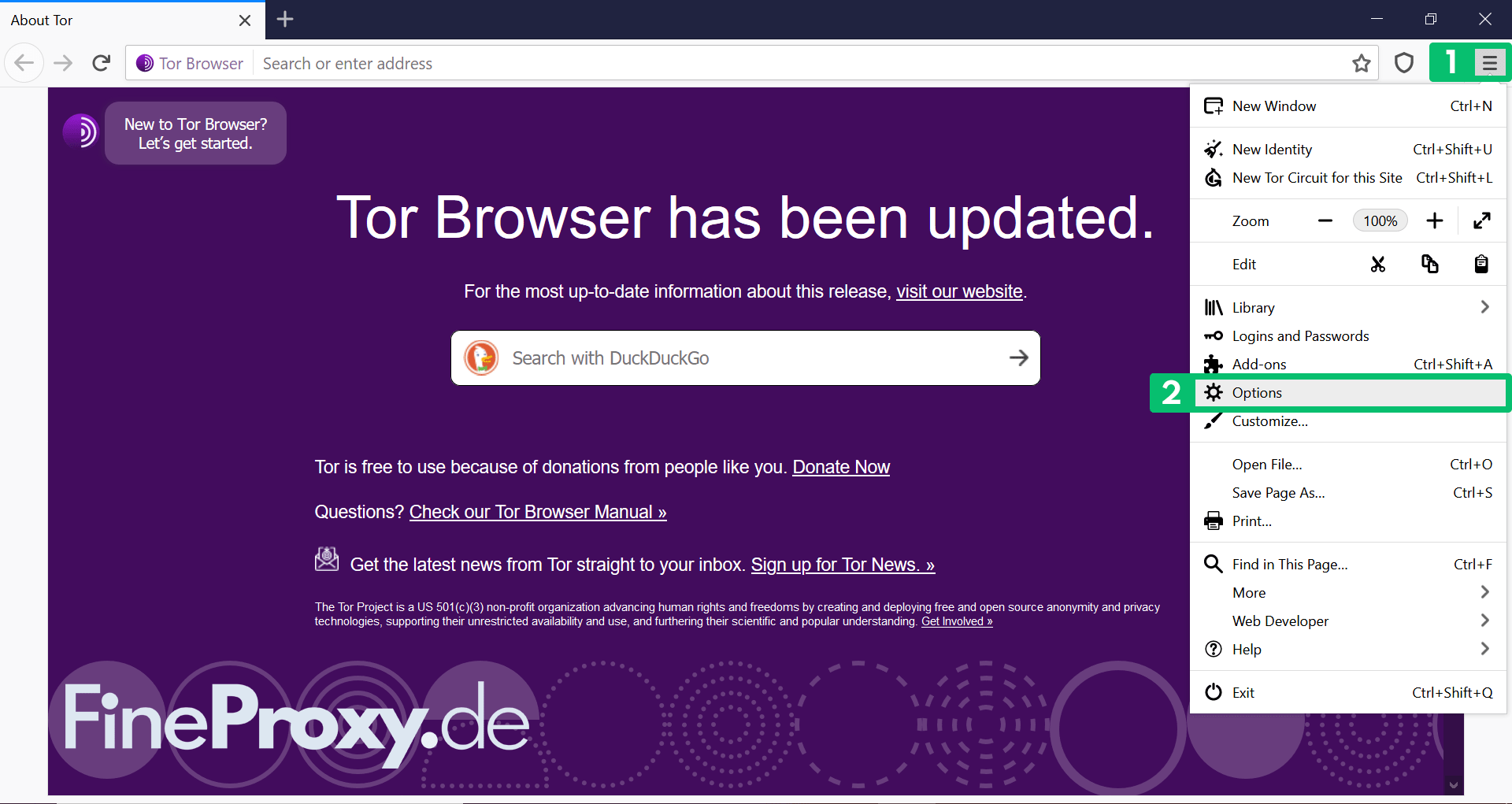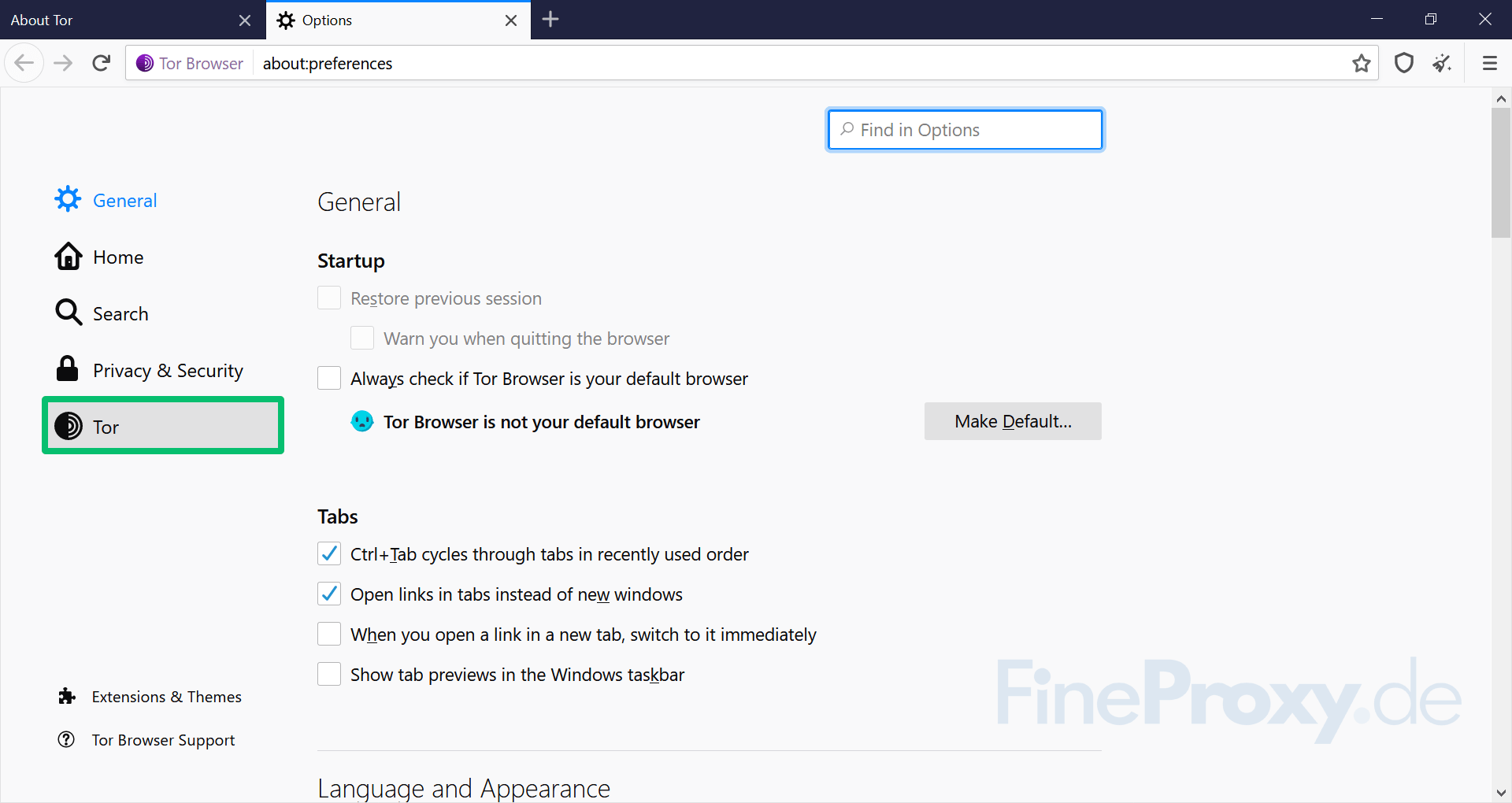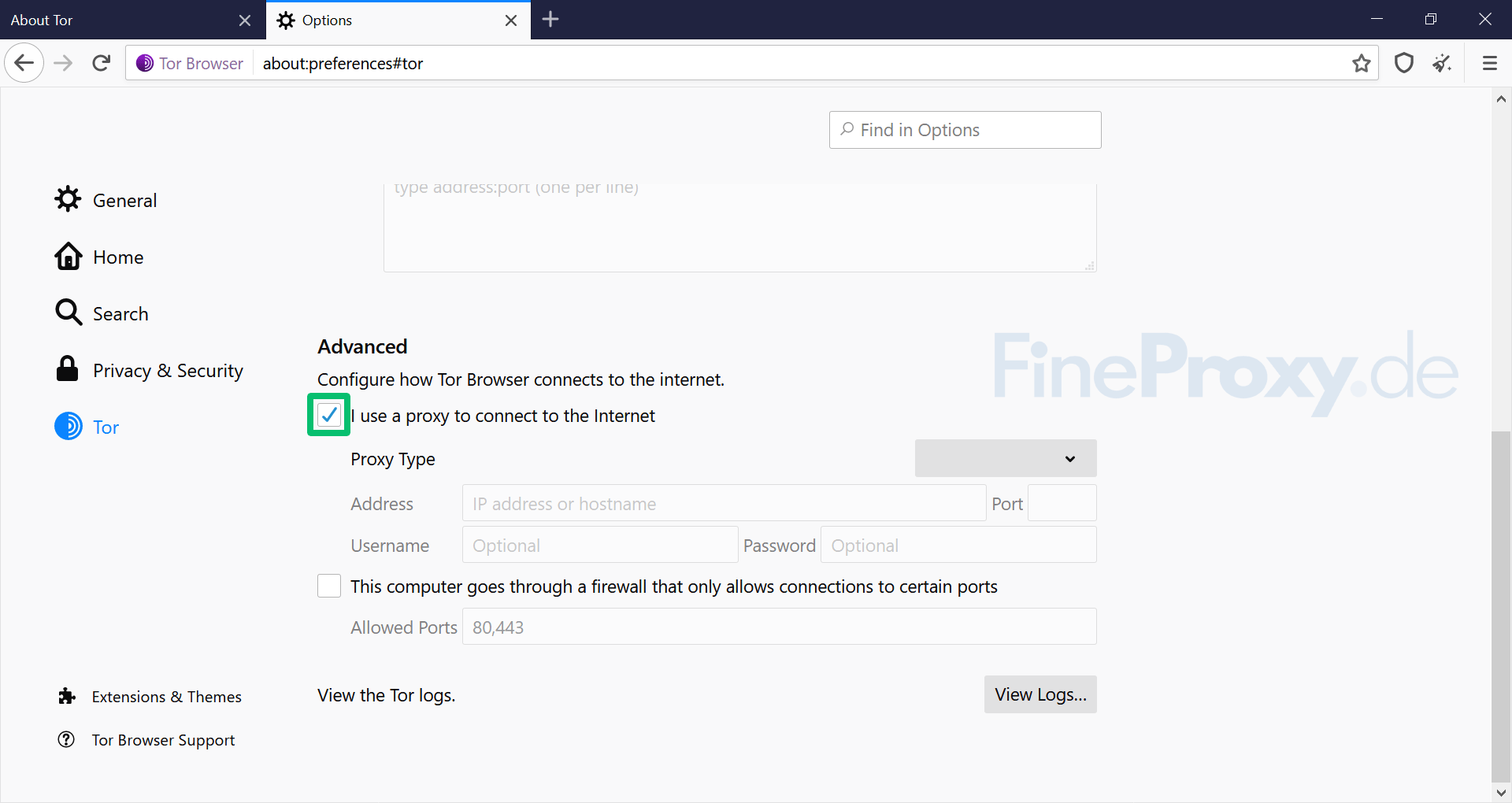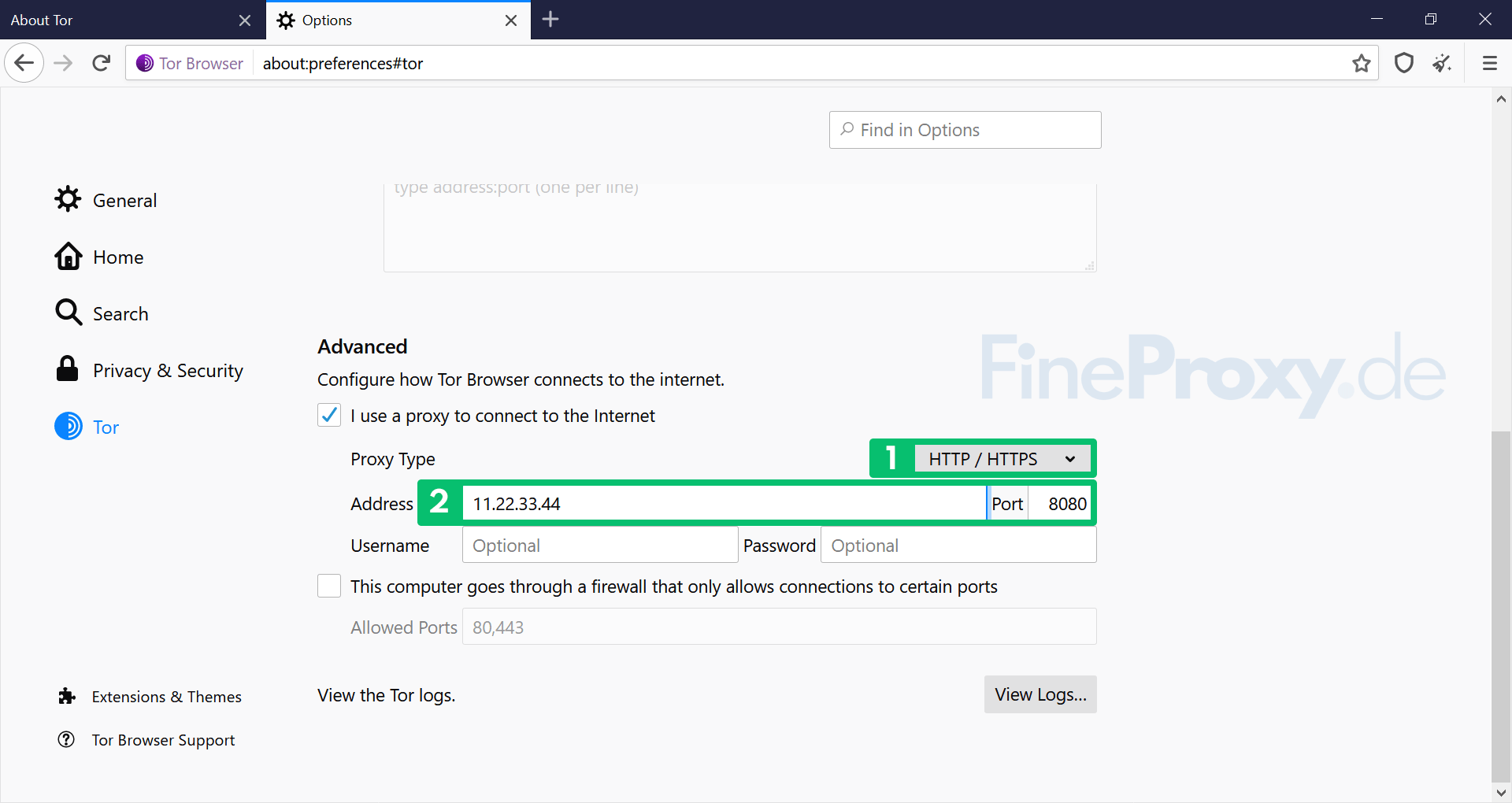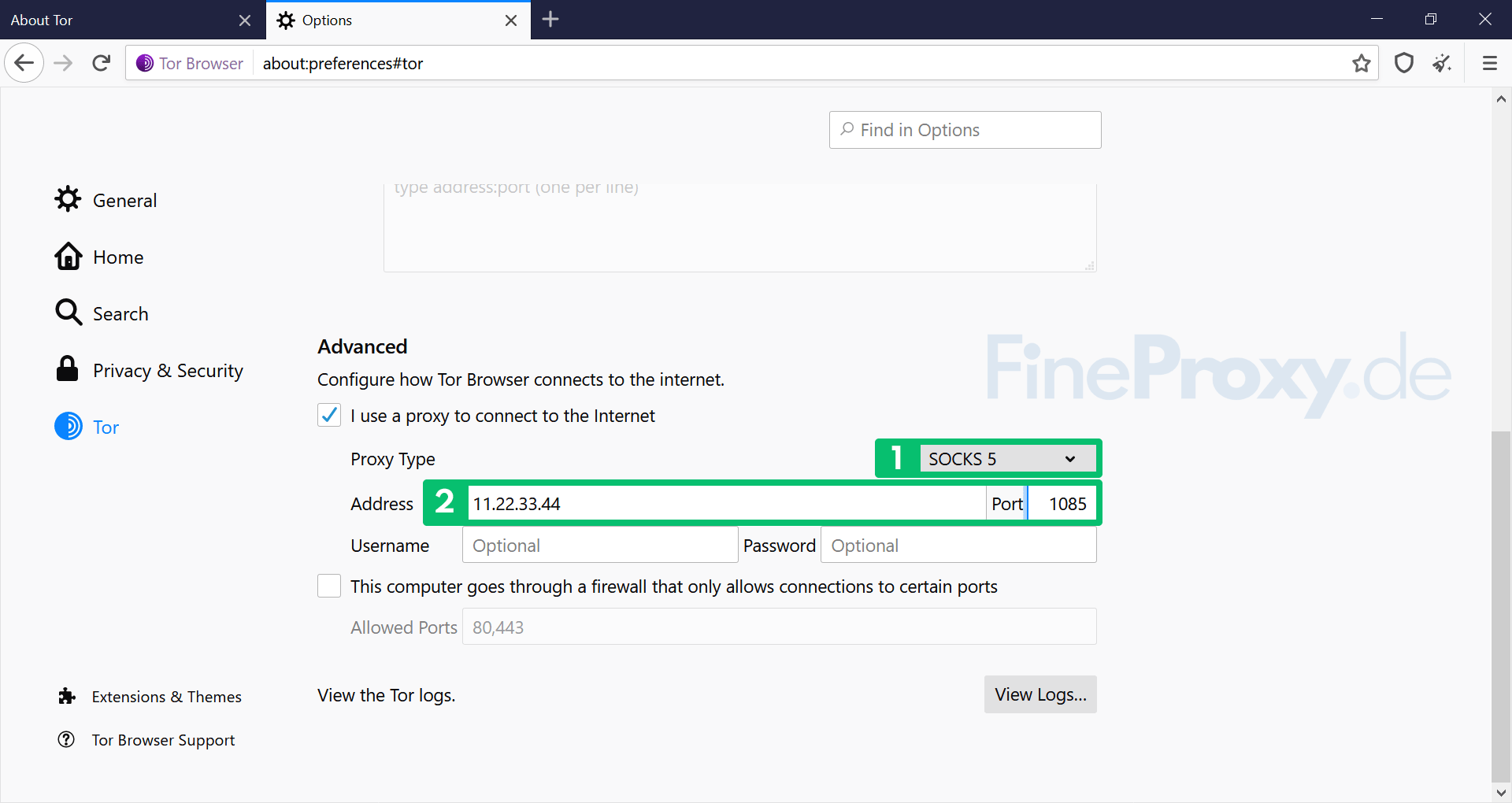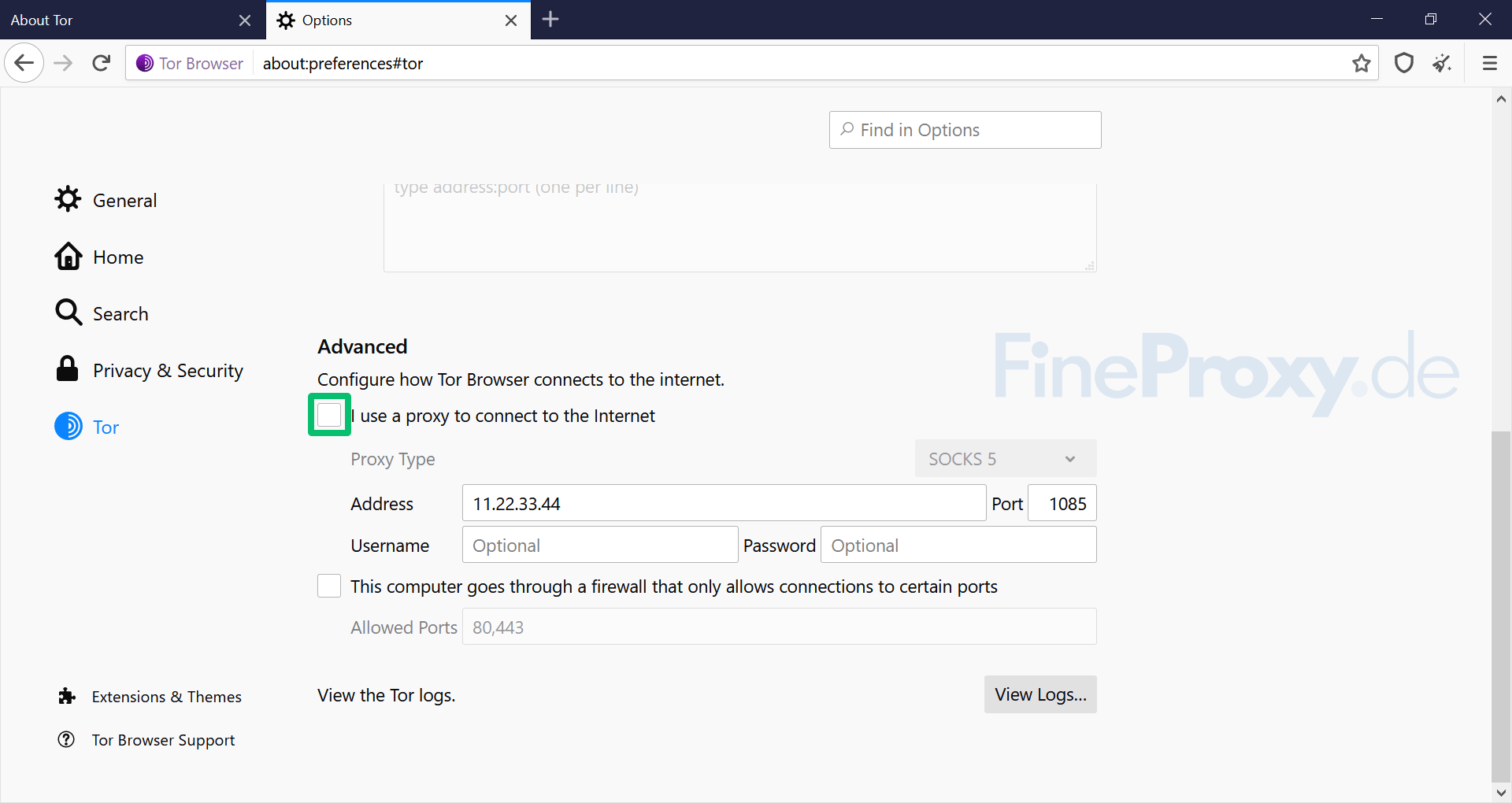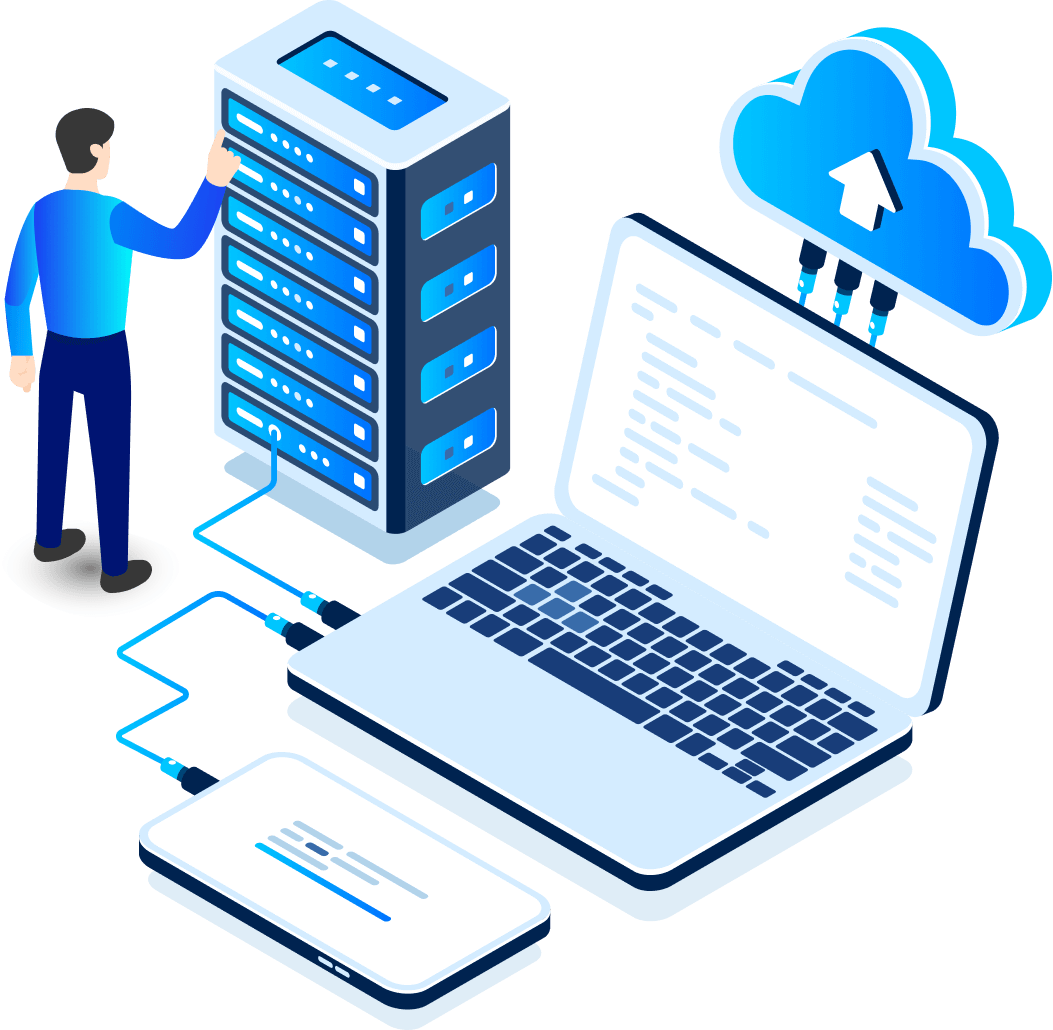Apakah Anda ingin menggunakan browser Tor, tetapi tidak ingin ada yang mengetahuinya? Apakah penyedia layanan Internet Anda memblokir Tor? Dalam kasus ini, penggunaan proxy di browser Tor masuk akal.
Bahkan, dengan menggunakan proxy di Tor, Anda dapat menutupi penggunaannya. Selain itu, proxy memungkinkan penggunaan Tor di negara-negara yang memblokir browser ini.
Pengaturan Proksi HTTP/HTTPS dan SOCKS4/5
Perhatian. Peramban Tor, sama seperti Mozilla Firefox browser tempat browser ini dikembangkan, memiliki pengaturan jaringan browser internalnya sendiri. Artinya memasukkan data server proxy (Alamat IP dan port) ke dalam pengaturan Tor hanya akan mempengaruhi pengoperasian browser itu sendiri. Semua program lain di perangkat Anda akan terus bekerja sesuai dengan pengaturan jaringan sistem operasi Windows atau macOS Anda.
Fitur kedua dari browser Tor adalah tidak hanya mendukung bekerja dengannya Proksi HTTP, tetapi juga sepenuhnya mendukung bekerja dengan proxy SOCKS, termasuk versi paling canggih, SOCKS5. Ini berarti Anda tidak perlu menginstal add-on tambahan apa pun untuk dapat bekerja dengan protokol proxy apa pun di Tor Browser tanpa batasan apa pun.
Langkah-langkah Mengatur Proxy di Tor Browser
- Buka menu pengaturan browser dengan mengklik tiga garis horizontal di sudut kanan atas layar dan kemudian pada “Pilihan” dari menu.
- Menu pengaturan browser lengkap akan ditampilkan. Anda perlu mengklik “Tor” di sisi kiri menu.
- Di sisi kanan menu, gulir ke bawah ke Canggih bagian, dan aktifkan formulir entri data server proxy melalui “Saya menggunakan proxy untuk terhubung ke Internet” kotak centang.
- Untuk mengonfigurasi penggunaan server proxy melalui protokol HTTP/HTTPS, pilih “HTTP/HTTPS” masuk di menu tarik-turun dan masukkan data yang diterima dari penyedia proxy (alamat IP dan port proxy) di kolom “Alamat" Dan "Pelabuhan” garis.
- Untuk mengkonfigurasi penggunaan server proxy menggunakan SOCKS 4 Dan SOCKS 5 protokol, pilih entri dengan nama yang sesuai dengan protokol yang diperlukan dari menu drop-down dan masukkan data yang diterima dari penyedia proxy (alamat IP proxy dan port) di kolom “Alamat" Dan "Pelabuhan” garis.
Anda dapat memeriksa apakah perubahan IP telah diterapkan dengan membuka Penemuan Alamat IP halaman.
Menonaktifkan proxy di Tor
Untuk sepenuhnya menonaktifkan proxy di Tor, Anda perlu menghapus centang pada kotak di sebelah “Saya menggunakan proxy untuk terhubung ke Internet” label.
Anda dapat memeriksa apakah server proxy tidak lagi digunakan dengan membuka Penemuan alamat IP halaman.
Mulai saat ini, semua koneksi ke situs web akan dilakukan dari alamat IP asli Anda, tanpa menggunakan server proxy.
Kesimpulannya, menyiapkan server proxy di Tor Browser dapat menawarkan lapisan anonimitas dan perlindungan tambahan bagi pengguna. Tor sudah memberikan anonimitas dengan menyembunyikan identitas pengguna dan mengenkripsi koneksi web melalui jaringan relay, namun menggunakan server proxy dapat semakin mengaburkan aktivitas online pengguna.
Tor Browser dapat bekerja dengan proxy HTTP dan SOCKS, dan menyiapkan proxy adalah proses yang mudah. Berbeda dengan browser sejenisnya krom, Opera, Dan Microsoft Tepi, browser Tor tidak menggunakan pengaturan jaringan sistem operasi, tetapi memiliki pengaturan jaringan sendiri untuk server proxy. Oleh karena itu, pengaturan proxy di browser Tor tidak mempengaruhi program lain.
Meskipun menggunakan server proxy dengan Tor dapat menawarkan anonimitas tambahan, penting untuk diingat bahwa hal ini mungkin tidak selalu diperlukan. Untuk penjelajahan internet secara umum, Tor sudah menawarkan perlindungan privasi yang kuat, dan penggunaan server proxy dapat memperlambat kecepatan internet atau menimbulkan masalah lainnya. Terserah pada masing-masing pengguna untuk menentukan apakah penggunaan proxy sepadan dengan potensi trade-offnya.
Secara keseluruhan, memahami cara menyiapkan server proxy di Tor Browser adalah keterampilan berharga bagi pengguna yang ingin meningkatkan anonimitas dan privasi online mereka. Dengan mengikuti langkah-langkah sederhana yang diuraikan dalam artikel ini, pengguna dapat menambahkan lapisan perlindungan tambahan pada aktivitas online mereka.